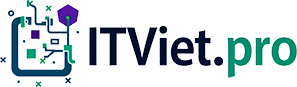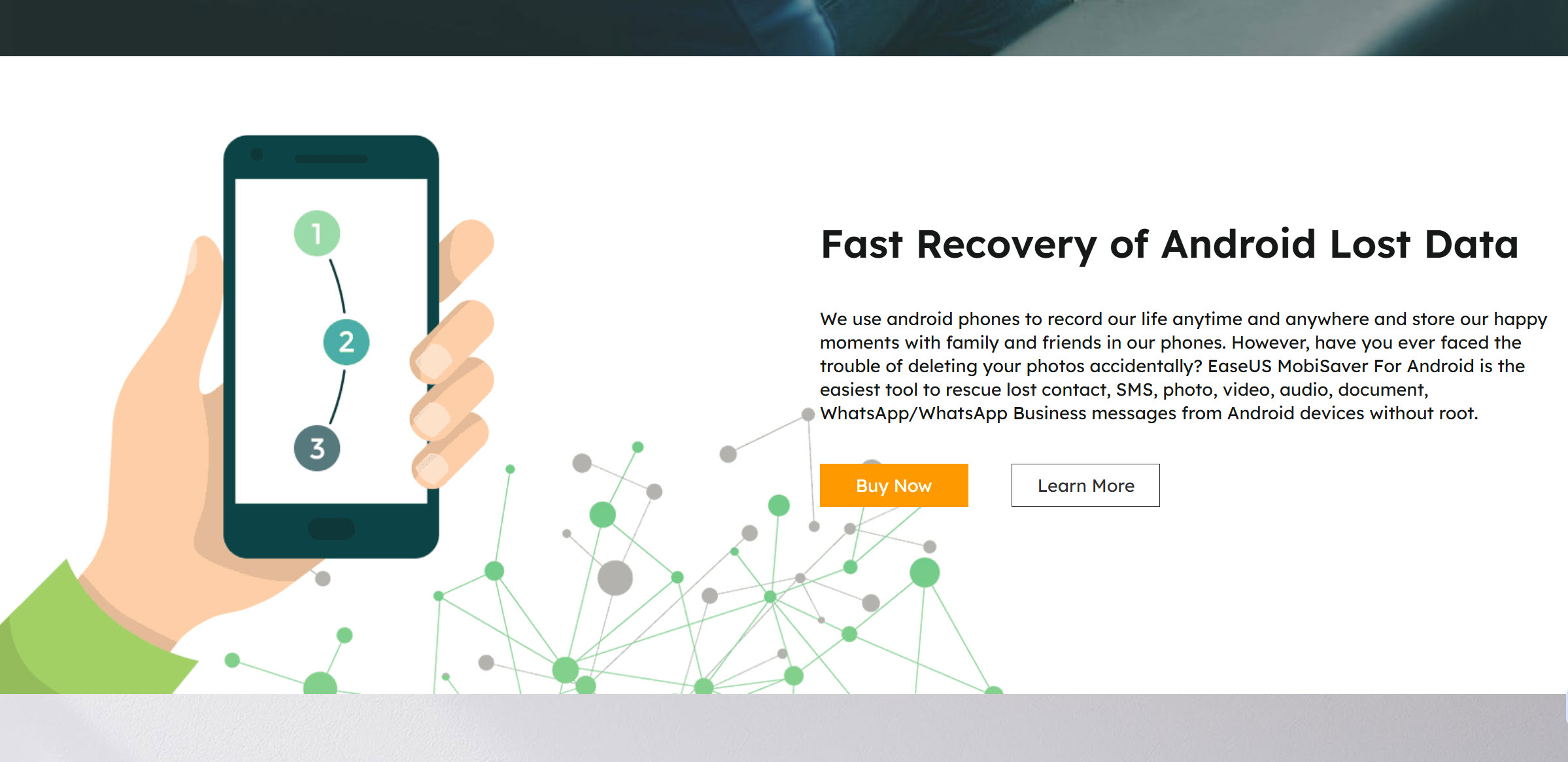Vì sao nên thay đổi màu trỏ chuột?
Việc thay đổi màu sắc và kích thước của trỏ chuột trên Windows 11 giúp:
- Tăng khả năng quan sát khi làm việc.
- Hỗ trợ người có thị lực yếu.
- Tuỳ chỉnh giao diện cá nhân theo sở thích.
Cách thay đổi màu và kích thước trỏ chuột trên Windows 11
1️⃣ Thay đổi bằng Settings
- Nhấn tổ hợp phím Windows + I để mở cửa sổ Settings.
- Chọn mục Accessibility (Trợ năng) → chọn tiếp Mouse pointer and touch (Con trỏ chuột và cảm ứng).
- Trong phần Mouse pointer style (Kiểu con trỏ chuột), bạn có thể chọn:
- Màu trắng mặc định.
- Màu đen.
- Màu đảo ngược.
- Custom (Tuỳ chỉnh màu sắc).
- Khi chọn Custom, nhấp vào bảng màu để chọn màu yêu thích cho con trỏ.
- Điều chỉnh thanh Size để thay đổi kích thước con trỏ từ nhỏ đến lớn tuỳ ý.
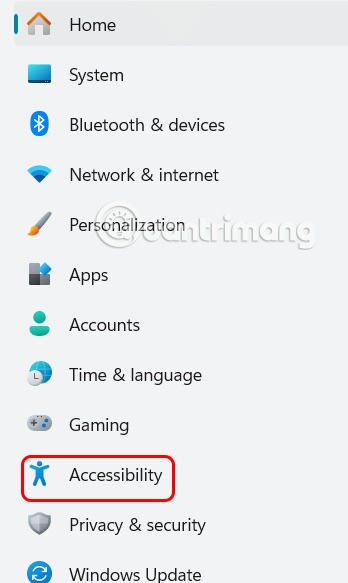
2️⃣ Thay đổi con trỏ nâng cao qua Control Panel
- Nhấn Windows + S, gõ Control Panel và mở nó.
- Chọn mục Mouse (Chuột).
- Chuyển sang tab Pointers (Con trỏ).
- Trong mục Scheme, chọn các bộ con trỏ có sẵn như:
- Windows Black (Lớn).
- Windows Inverted.
- Các kiểu khác bạn đã cài đặt thêm (.CUR, .ANI).
- Nhấn Apply → OK để lưu thay đổi.
3️⃣ Tải và sử dụng con trỏ chuột tuỳ chỉnh
- Tải các bộ con trỏ chuột đẹp (định dạng .CUR hoặc .ANI) từ các nguồn uy tín.
- Mở lại Control Panel → Mouse → tab Pointers.
- Chọn từng loại con trỏ → nhấn Browse → chọn file con trỏ tuỳ chỉnh đã tải.
- Nhấn Apply để hoàn tất.
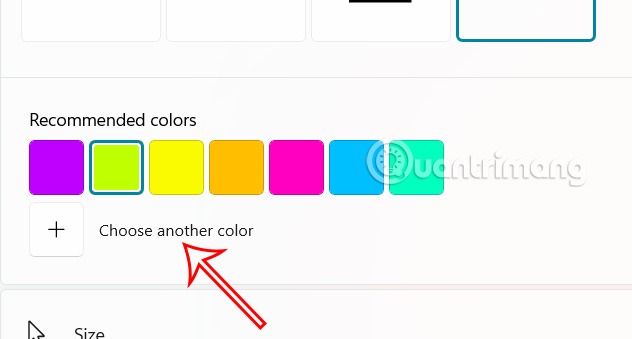
Một số lưu ý khi đổi màu trỏ chuột
- Không nên chọn màu quá chói gây khó chịu khi dùng lâu dài.
- Ưu tiên màu sắc dễ nhìn khi làm việc văn phòng, đọc tài liệu.
- Nên sao lưu cấu hình nếu bạn thay đổi nhiều bộ con trỏ khác nhau.
Kết luận
Việc thay đổi màu và kích thước trỏ chuột trên Windows 11 giúp bạn cá nhân hoá trải nghiệm sử dụng, đồng thời hỗ trợ người có nhu cầu về khả năng quan sát. Hãy thử ngay và chọn cho mình kiểu trỏ chuột phù hợp nhất!
Đừng quên chia sẻ bài viết nếu bạn thấy hữu ích nhé!